
이 소프트웨어는 드라이버를 계속 실행하여 일반적인 컴퓨터 오류 및 하드웨어 오류로부터 안전하게 보호합니다. 간단한 3 단계로 모든 드라이버를 확인하세요.
- DriverFix 다운로드 (확인 된 다운로드 파일).
- 딸깍 하는 소리 스캔 시작 문제가있는 모든 드라이버를 찾습니다.
- 딸깍 하는 소리 드라이버 업데이트 새 버전을 얻고 시스템 오작동을 방지합니다.
- DriverFix가 다운로드되었습니다. 0 이번 달 독자.
Windows 10의 메모장은 일부 사용자가 배치 파일 및 기타 코딩에 사용하는 플랫폼의 기본 텍스트 편집기입니다. 그러나 메모장은 텍스트에 대한 제한된 사용자 지정 옵션 만있는 약간 기본입니다. 일부 사용자는 검은 색 구성표가있는 어두운 메모장을 선호하지만 Windows 10의 기본 텍스트 편집기에는 어두운 테마 옵션이 포함되어 있지 않습니다.
Windows 10 앱에 대한 어두운 옵션 메모장에 영향을 미치지 않습니다. 사용자는 계속 클릭하여 메모장에 검정색 배경을 추가 할 수 있습니다. 접근성 과 고 대비 설정에서 고 대비 켜기 > 고 대비 검정 옵션. 그러나 그것은 또한 이상적이지 않은 Windows의 전체 색 구성표를 변경합니다. 따라서 대부분의 사용자는 Windows 10에 어두운 테마가있는 대체 타사 텍스트 편집기를 대신 추가하는 것을 선호 할 것입니다.
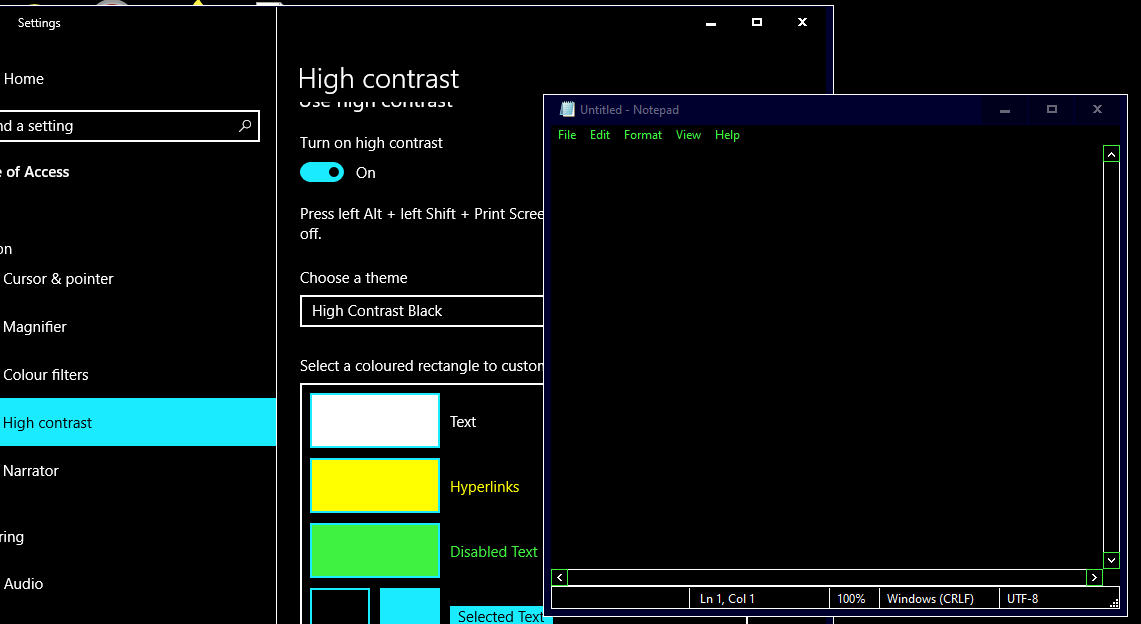
Windows 10에 어두운 메모장 대안을 추가하는 단계
Black Notepad UWP 앱 확인
Black Notepad UWP 앱은 기본 Windows 10 텍스트 편집기의 어두운 테마 버전입니다. 따라서 대체 어두운 색 구성표를 제외하면 메모장과 거의 동일합니다. 클릭 가져 오기 그것의 버튼 MS 스토어 페이지 이 앱을 Windows 10에 추가합니다.
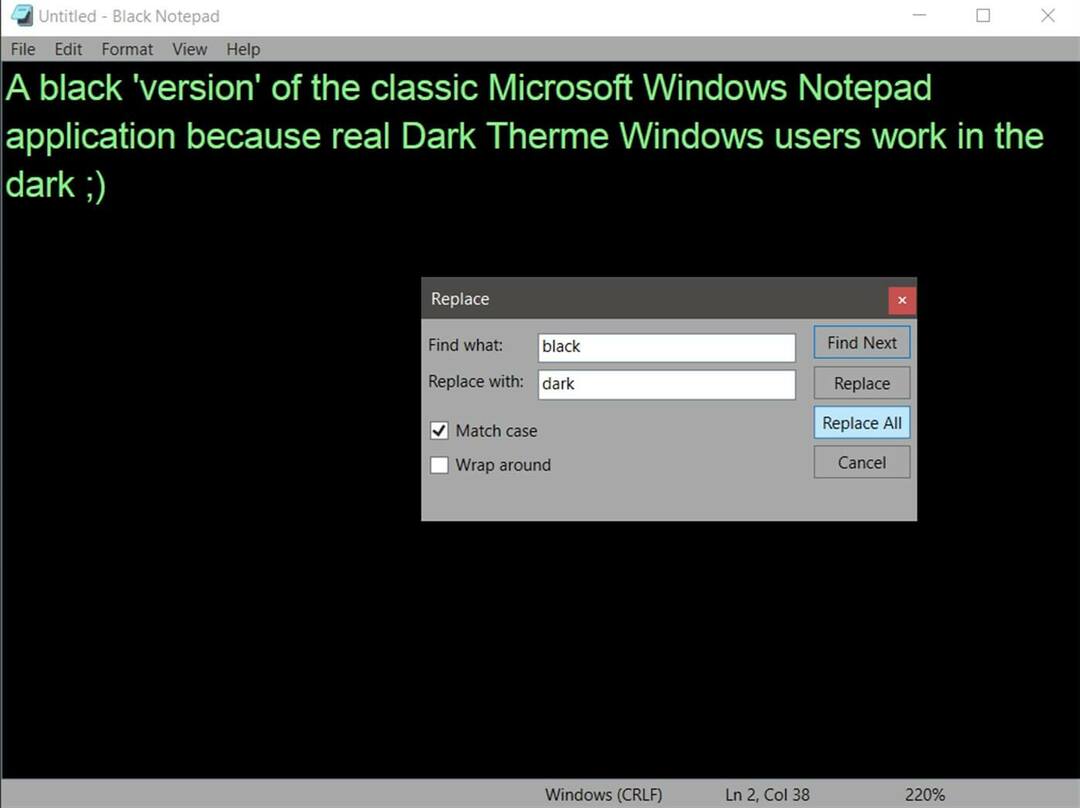
Windows 10에 검은 색 메모장 추가
Black NotePad는 메모장의 원래 기능을 유지하는 타사 텍스트 편집기입니다. 그러나 추가 옵션 및 기능이 포함되어 있다는 점에서 완전히 동일하지는 않습니다. 가장 눈에 띄는 차이점은 사용자가 도구 모음에서 대체 색 구성표 옵션을 클릭하여 구성 할 수있는 기본 어두운 테마입니다. 사용자는 클릭하여이 텍스트 편집기를 가져올 수 있습니다.
검은 색 메모장 그것에 다운로드 센터 페이지.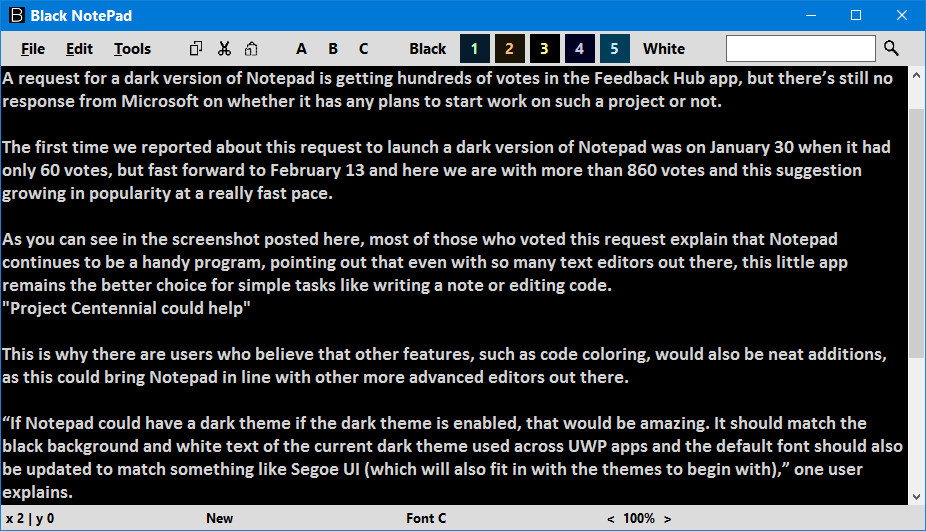
Notepad ++ 용 테마 사용자 지정
- 사용자는 Notepad ++의 어두운 테마를 선택하여 Windows 10 대신 어두운 메모장을 추가 할 수도 있습니다. 그렇게하려면 다운로드 해당 텍스트 편집기의 다운로드 페이지 설치 프로그램을 저장합니다.
- 그런 다음 Notepad ++ 설치 마법사를 열어 설치합니다.
- 다음으로 바로 아래에 표시된 메모장 ++ 창을 엽니 다.
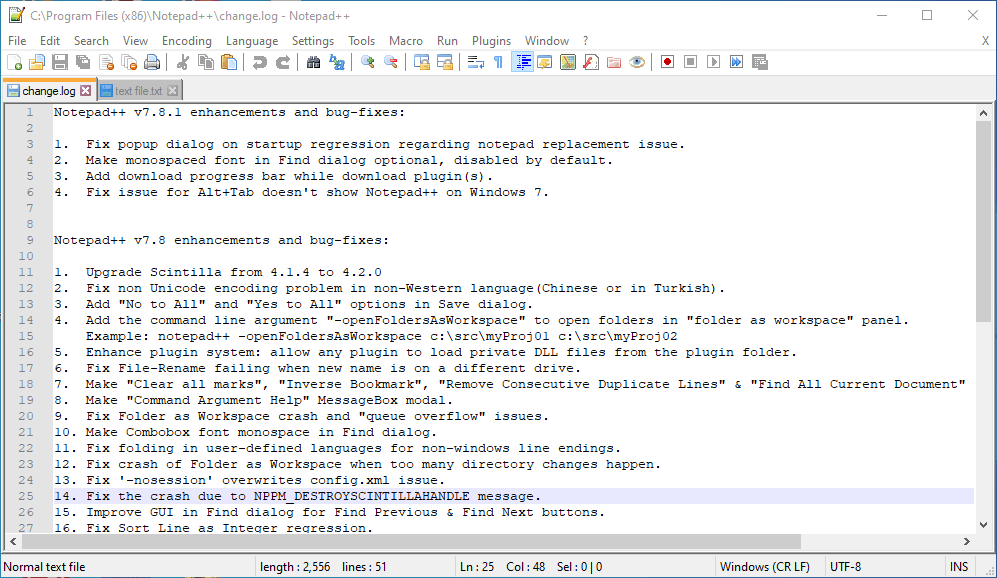
- Notepad ++에는 기본적으로 일반 테마가 있습니다. 이를 변경하려면 설정 > 스타일 구성자 바로 아래의 스냅 샷에서 창을 엽니 다.
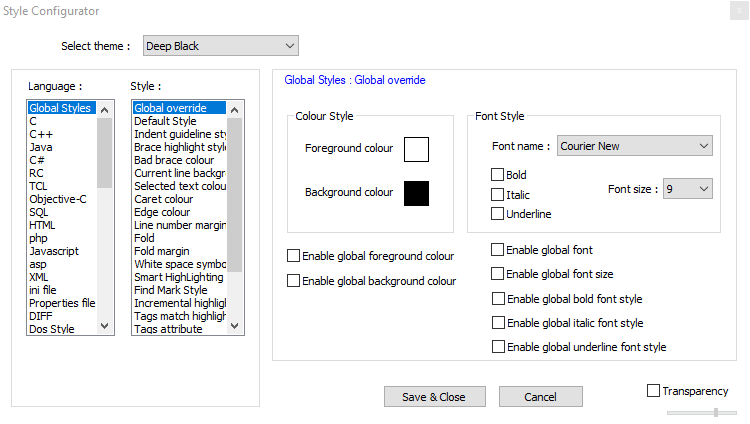
- 그런 다음 딥 블랙 테마 드롭 다운 메뉴에서
- 사용자는 스타일 상자에서 선택하여보다 구체적인 UI 요소 색상을 수정할 수도 있습니다. 그런 다음 색상 상자를 클릭하여 팔레트를 엽니 다.
- 클릭 저장 후 닫기 단추.
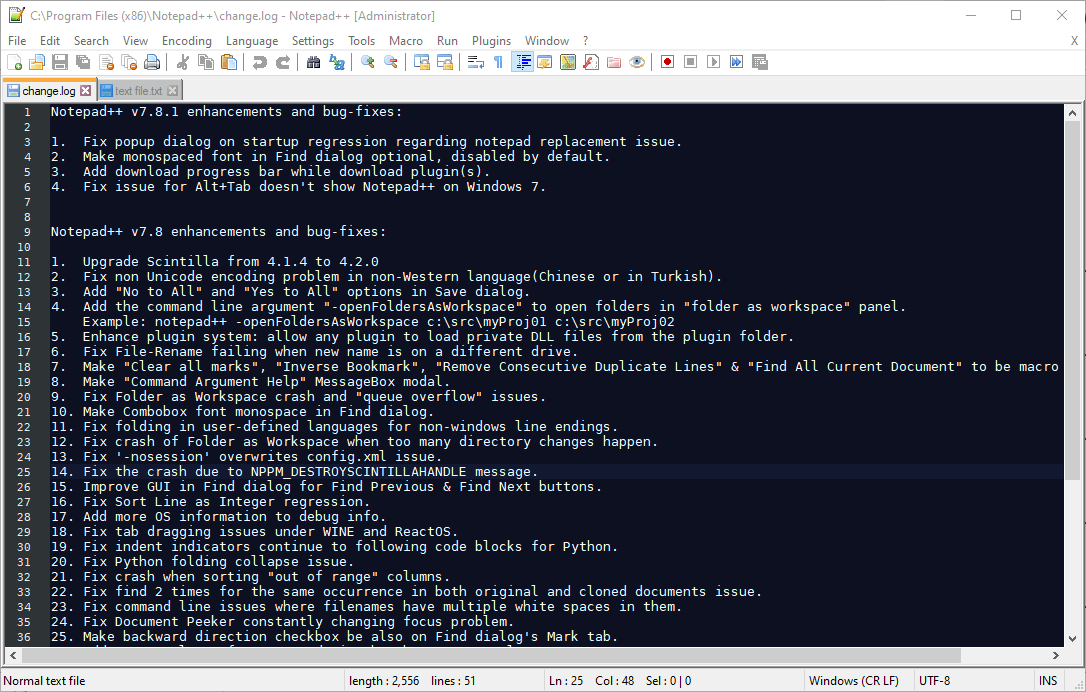
메모장 대안을 기본 텍스트 편집기로 선택하십시오.
- 위의 소프트웨어 중 하나를 Windows 10에 추가 한 후 기본 텍스트 편집기로 구성합니다. 이렇게하려면 텍스트 파일을 마우스 오른쪽 버튼으로 클릭하고 다음으로 열기.
- 딸깍 하는 소리 다른 것을 고르시 오 이 파일 창을 엽니 다.
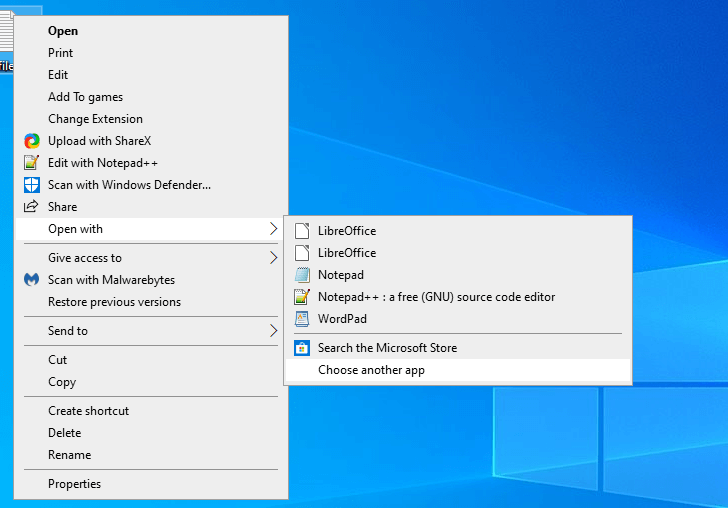
- 딸깍 하는 소리 더 많은 애플 리케이션 > 이 PC에서 다른 앱 찾기 텍스트 편집기가 창에 표시되지 않는 경우
- 그런 다음 새 텍스트 편집기 소프트웨어를 다음으로 열기 창문.
- 그런 다음 새 텍스트 편집기가이 파일을 어떻게여시겠습니까? 에 나열됩니다. 창문. 거기에서 새 텍스트 편집기를 선택하고 항상이 앱을 사용하여 .txt 파일을 엽니 다. 옵션을 누르고 확인 단추.
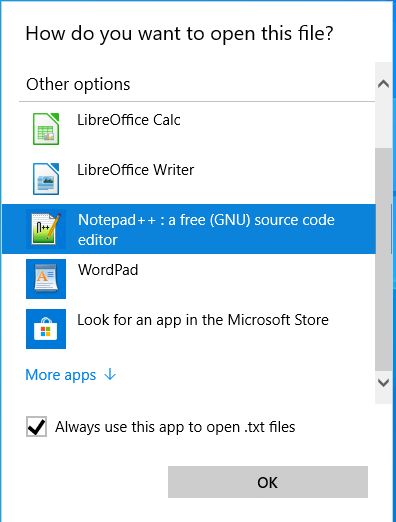
따라서 사용자가 Windows 10에 어두운 테마의 메모장 대안을 추가 할 수 있습니다. 이러한 프로그램 중 하나를 기본 텍스트 편집기로 구성한 후 클릭하면 모든 TXT 파일이 열립니다.
체크 아웃 할 관련 기사:
- 사용할 수있는 최고의 메모장 대안 6 가지
- Windows 10에서 메모장 문서를 복구하는 방법


